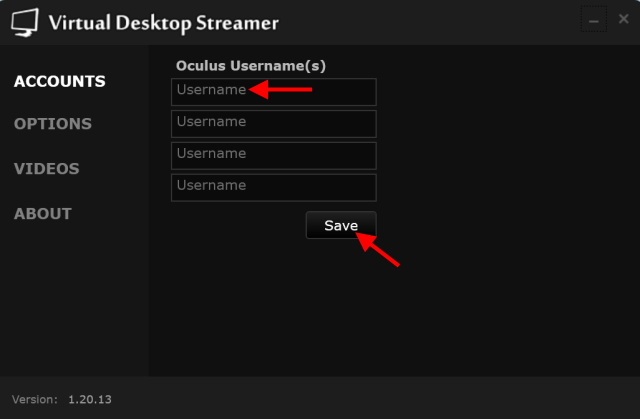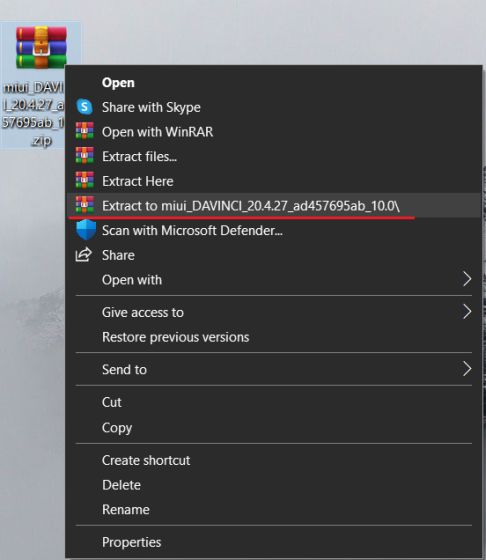Как проверить температуру процессора на ПК с Windows в 2021 году
Одна из основных причин медленной работы вашего компьютера или его неожиданных отключений – перегрев. Чтобы ваш компьютер не зависал или не замедлялся то и дело, вам необходимо поддерживать оптимальный температурный диапазон. Для этого вам нужно время от времени проверять температуру процессора на вашем компьютере. Здесь мы расскажем вам, как проверить температуру процессора вашего компьютера, чтобы вы могли предотвратить его перегрев, который не только повысит производительность, но и продлит срок его службы.
Проверьте температуру процессора на вашем ПК для оптимальной производительности
Вы можете проверить температуру процессора либо в BIOS / UEFI вашего компьютера, либо через стороннее программное обеспечение, потому что Windows не предлагает для этого встроенного инструмента. Итак, без лишних слов, давайте посмотрим, как вы можете проверить температуру процессора на своем ПК для обеспечения оптимальной производительности.
1. Проверьте температуру процессора в BIOS.
Чтобы войти в BIOS, вам нужно включить компьютер и несколько раз нажать определенную клавишу перед загрузкой. Ключ варьируется от одного производителя к другому, поэтому вам необходимо выполнить поиск в Интернете, чтобы определить правильный ключ для марки и модели вашего ПК. Обычно это «F2» или «DEL» (Удалить). Вы найдете температуру в меню BIOS, которое обычно называется «Монитор оборудования», «Состояние ПК» или что-то подобное.
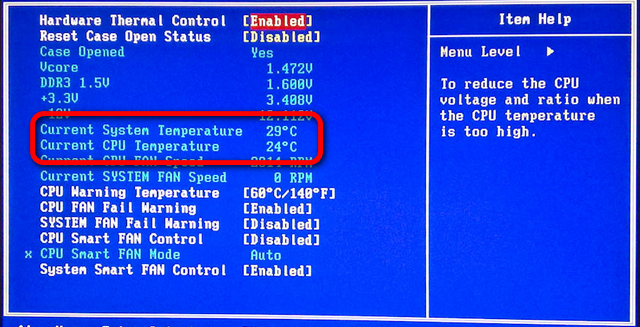
Программы для Windows, мобильные приложения, игры - ВСЁ БЕСПЛАТНО, в нашем закрытом телеграмм канале - Подписывайтесь:)
2. Проверьте температуру процессора с помощью Core Temp.
Если проверка BIOS кажется слишком сложной, вы можете загрузить и установить приложение для Windows под названием «Core Temp», которое делает именно то, что указано на коробке. Это компактная, простая, надежная, крошечная, но мощная программа для мониторинга температуры процессора и другой важной информации на вашем ПК. После запуска программного обеспечения вы сразу увидите температуру процессора вашего ПК на главном экране приложения.
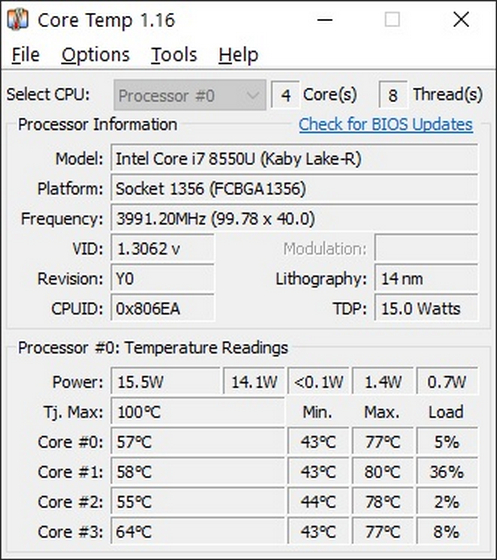
Скачать Core Temp: (Свободный)
Что такое хорошая температура процессора?
Не существует такой вещи, как универсальная «хорошая температура процессора», потому что идеальная температура для процессора / графического процессора / оперативной памяти различается в зависимости от чипов и того, как они размещены. Это включает их TDP, а также их входное напряжение ядра, потому что количество тепла, выделяемого полупроводниковым кристаллом, напрямую связано с количеством потребляемого им напряжения.

Тем не менее, в большинстве случаев температура около 40 градусов по Цельсию является идеальной, но допустима температура до 60 градусов. Если это не на короткий период времени, температура около 70 градусов и более должна вызывать беспокойство. Все, что превышает 80 градусов, может повредить ваш компьютер, поэтому лучше выключить его и дать ему остыть, прежде чем снова включить.
Причины высокой температуры процессора
Одна из основных причин чрезмерного нагрева ПК – скопление пыли и паутины на вентиляторах и других компонентах внутри корпуса. Это может препятствовать воздушному потоку, который необходим для эффективного охлаждения любого полупроводникового чипа, включая ЦП, графический процессор и оперативную память вашего ПК.

Если ваш компьютер продолжает регистрировать высокие температуры, не играя в требовательные игры или не запуская ресурсоемкое программное обеспечение, вам следует проверить возможное заражение вредоносным ПО. Скрипты крипто-майнинга и другое программное обеспечение для сбора данных, работающее в фоновом режиме, как правило, увеличивает использование ресурсов на компьютерах, увеличивая температуру ядра и снижая производительность системы.
Как снизить температуру процессора на вашем ПК
Чтобы снизить температуру настольного компьютера, откройте корпус и протрите его сжатым воздухом и тряпкой, уделяя особое внимание как охлаждающему вентилятору процессора, так и вентиляторам корпуса. С ноутбуком вам придется использовать немного больше смазки для локтей, чтобы получить доступ к внутренней части. Оказавшись там, используйте ту же процедуру, чтобы очистить устройство. В большинстве случаев это должно снизить температуру процессора.

Если это не помогает, просканируйте свой компьютер на наличие возможных вредоносных программ. Для этого вам следует ознакомиться с нашим списком лучших антивирусных программ для Windows. Также удалите программы, которые вы больше не используете, потому что некоторые из них могут использовать слишком много системных ресурсов в фоновом режиме и заставлять процессор перегружаться, повышая его температуру и сокращая срок его службы.
Чтобы проверить, какие процессы используют слишком много ресурсов, откройте диспетчер задач, одновременно нажав Ctrl + Shift + Esc. Затем проверьте, нет ли ошибочных процессов, которые перегружают ваш процессор или потребляют слишком много энергии. Скорее всего, именно они виноваты в перегреве вашего ПК. Удалите их, если они мало используются, или поищите альтернативу, если вам необходимо использовать аналогичную программу.
Легко проверяйте температуру процессора на вашем компьютере
Постоянно высокая температура процессора – верный способ повредить ваш компьютер. Поэтому ознакомьтесь с приведенными выше методами, чтобы легко проверить температуру процессора на своем ПК и решить эту проблему в соответствии с шагами, описанными выше. Если вы будете следовать руководству по T, вы, надеюсь, предотвратите преждевременную смерть вашего любимого компьютера и даже улучшите его производительность во время работы на нем. Итак, насколько сильно нагревается ваш компьютер? Дайте нам знать в комментариях ниже.




![Как отключить рекламу на главном экране Android TV [Easy Steps]](https://okdk.ru/wp-content/uploads/2020/12/1-16.jpg)